Gilt für: Hosted Skype for Business (Lync), deHOSTED Skype for Business (Lync)
Letztes Änderungsdatum des Themas: 30.12.2016
Skype for Business-Federation ist die Schnittstelle nach Außen, die es einem Skype for Business-Benutzer ermöglicht mit Benutzern andere Skype for Business-Organisationen zu kommunizieren. Skype for Business unterstützt zwei Arten einer Federation (Open und Closed). Wenn eine Organisation eine open Federation erlaubt ist die automatische Erkennung aktiviert. Für die geschlossen Organisation ist die automatische Erkennung deaktiviert und nur spezielle eingetragene Domains sind für die Federation erlaubt.
deHOSTED Skype for Business unterstützt beide Arten von Federations.
Für Nutzung einer open Federation ist das Add-on Open Federation Basic oder Plus erforderlich. Eine Closed Federation ist als Standard bereits mit Bereitstellung eingerichtet und erfordert immer die eintragung der gewünschten Partner-Domain im deHOSTED Control Panel.
"Wie funktioniert eine Skype for Business-Federation?"
Nehmen wir für ein Beispiel die zwei Organisationen dehosted.de und customer.de.
Für beide Organisationen ist eine open Federation aktiviert.
- User A (sipuri: usera@dehosted.de) sucht User B (sipuri: userb@customer.de)
- Zunächst wird die Datenbanken mit den erlaubten Zugangspunkten der Federationen überprüft.
- Wenn User A eine Anfrage stellt für die sipuri: userb@customer.de und in dem Fall die Domain für eine open Federation konfiguriert ist, wird die Anforderung an den Access Edge Server geschickt und prüft die Domain customer.de.
- Wenn die customer.de Domäne existiert, wird nach dem SRV-Eintrag gesucht _sipfederationtls._tcp.customer.de.
- Sobald dieser die Zieladresse vom Access Edge Server für customer.de erhält, wird versucht eine Verbindung mittels SIP / MTLS: 5061 herzustellen.
- Sobald customer.de die Anfrage von dehosted.de erhält, überprüft customer.de die Konfiguration des Access Edge Servers, um die Fedearation zu zulassen oder zu blockieren.
- Sobald die Verbindung zwischen den beiden Skype for Business Front End Pools über die Access Edge Server hergestellt wird, können User A und User B miteinander kommunizieren.
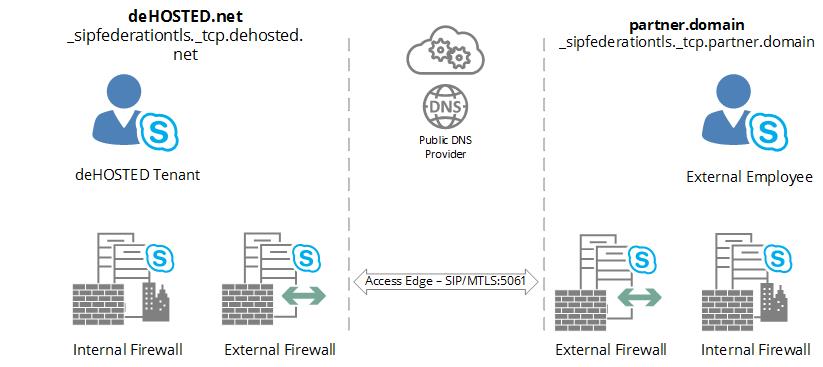
Tests und Problembehandlung
Am häufigsten haben Benutzer beim Einrichten der Kommunikation zwischen Unternehmen Probleme damit, die Firewalleinstellungen richtig festzulegen.Um Ihr Setup zu testen, benötigen Sie einen Kontakt in Skype for Business, der sich nicht hinter der Firewall Ihrer Firma befindet.
- Warten Sie nach einer Änderung der Einstellungen für externe Kommunikation BIS ZU 24 STUNDEN, BEVOR SIE TESTS DURCHFÜHREN.
- Suchen Sie in Skype for Business nach Ihrem Kontakt in Skype for Business, und senden Sie eine Chatanfrage.
Wenn Sie durch eine Meldung informiert werden, dass die Anfrage aufgrund einer Unternehmensrichtlinie nicht gesendet werden konnte, müssen Sie Ihre Firewalleinstellungen nochmals überprüfen. - Bitten Sie Ihren Skype for Business-Kontakt, Ihnen eine Chatanfrage zu senden. Wenn Sie die Anfrage nicht erhalten, stellen die Firewalleinstellungen das Problem dar (dabei wird angenommen, dass der Kontakt bereits die Richtigkeit seiner Firewalleinstellungen überprüft hat).
- Eine weitere Möglichkeit, zu testen, ob die Firewall das Problem darstellt: Gehen Sie zu einem Ort mit WLAN, der sich nicht hinter Ihrer Firewall befindet (zum Beispiel in ein Café), und senden Sie mit Skype for Business eine Chatanfrage an Ihren Kontakt. Wenn die Nachricht dort gesendet wird, an Ihrem Arbeitsplatz aber nicht, wissen Sie, dass die Firewall das Problem darstellt.
HINWEIS: Alle benötigten Skype for Business Ports müssen auf beiden Seiten in den Firewalls geöffnet werden.


